Importar faturas eletrônicas de fornecedor
Este artigo explica como configurar e importar faturas eletrônicas de fornecedor nos formatos baseados na PEPPOL (Pan-European Public Procurement Online) para Microsoft Dynamics o 365 Finance.
Há suporte para a importação dos seguintes formatos de nota fiscal eletrônica:
- Formato PEPPOL padrão ;
- Formato XRechnung específico da Alemanha.
Pré-requisitos
Antes de concluir as tarefas deste artigo, importe a seguinte ou a versão mais recente das configurações de Relatório Eletrônico (ER) do repositório. Para obter mais informações, consulte Importar configurações Relatório Eletrônico (ER) de Dataverse.
- Modelo de nota fiscal versão 280
- Fatura de fornecedor mapeamento para destino versão 280.46
- Importação de nota fiscal de fornecedor versão 280.7
Configurar parâmetros
Fazer referência às configurações do formato de ER importado
- Acesse Contas a pagar>Configuração>Parâmetros de contas a pagar.
- Na guia Documentos eletrônicos, na Guia Rápida Relatório eletrônico, no campo Fatura de fornecedor, selecione o formato de Importação de Fatura de Fornecedor importado.
Configure as fontes para importar arquivos em modo de lote
Configure uma pasta do SharePoint como local de origem para arquivos de faturas de fornecedor recebidos.
Acesse Administração da organização>Gerenciamento de documentos>Tipos de documento.
Crie um novo tipo de documento ou selecione um existente.
Na Guia Rápida Geral, no campo Local, selecione SharePoint.
No campo Endereço do SharePoint, selecione a pasta onde os arquivos de importação estarão localizados.
Acesse Administração da organização>Relatório eletrônico>Origem do relatório eletrônico.
Criar uma nova origem de ER.
No campo Formato, selecione a configuração de formato Importação de Fatura de Fornecedor.
Na guia rápida Origem do arquivo, no campo Nome, atribua um nome de origem.
Selecione Configurações.
Na caixa de diálogo Configurações de origem, ative a opção Sharepoint.
No campo Tipo de documento para fontes de entrada, selecione o tipo de documento criado anteriormente.
Opcional: configure mais três tipos de documentos e use-os para definir diferentes locais de pós-processamento:
- Tipo de documento para arquivos importados – Mova os arquivos que foram importados com sucesso.
- Tipo de documento para arquivos com avisos – Mova os arquivos que foram importados com avisos.
- Tipo de documento para arquivos com falha – Mova os arquivos que falharam com erros.
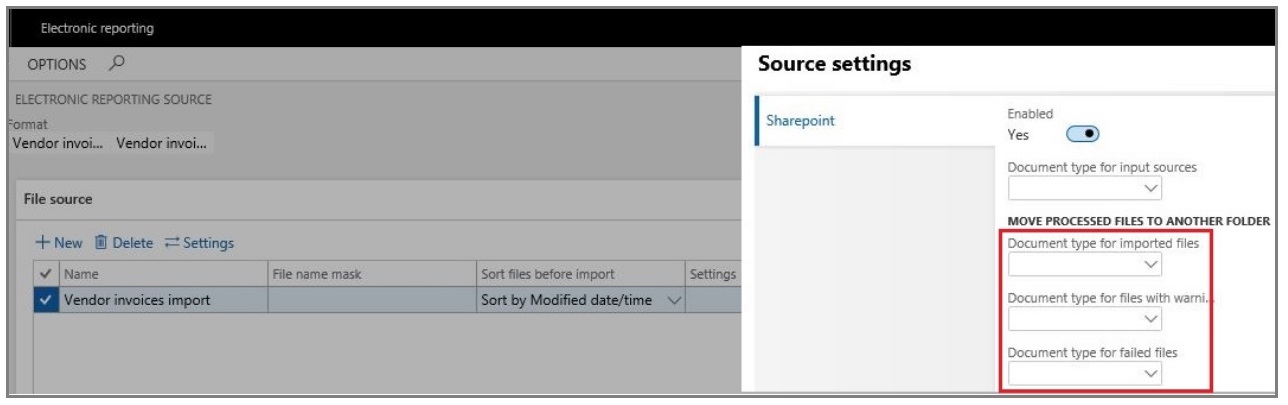
Anotação
Se nenhuma origem for definida para importação em lote, o sistema solicitará que você defina um arquivo de importação individual antes do início do processo de importação.
Configurar dados do fornecedor
Durante o processo de importação, os fornecedores são identificados pelo seu número de isenção fiscal. Para habilitar a identificação correta do fornecedor, siga estas etapas.
- Acesse Contas a pagar>Fornecedores>Todos os fornecedores e selecione um fornecedor.
- Na Guia Rápida Fatura e entrega, no campo Número de isenção de imposto, informe um número de registro de imposto válido para o fornecedor. Esse número é usado para identificar o fornecedor durante a importação, combinando-o com o valor do elemento Invoice\cac:AccountingSupplierParty\cac:Party\cac:PartyTaxScheme\cbc:CompanyID no arquivo XML de importação.
Configurar produtos
Durante o processo de importação, os produtos são identificados pelas descrições externas. Essas descrições geralmente são específicas do fornecedor. Para habilitar a identificação correta do produto, siga estas etapas.
- Vá para Gerenciamento de informações do produto>Produtos>Produtos liberados.
- Selecione um produto e, em seguida, no menu Compra, na seção Informações relacionadas, selecione Descrição externa de item.
- Criar uma nova descrição externa para o produto selecionado.
- Na coluna Código da conta, selecione Tabela para definir uma descrição externa de produto para um fornecedor específico.
- Na coluna Relação de fornecedor, selecione um fornecedor.
- Na coluna Número do item externo, informe um código externo de produto. Este código é usado para identificar o produto durante a importação, correspondendo o código ao valor do elemento Invoice\cac:InvoiceLine\cac:Item\cac:SellersItemIdentification\cbc:ID no arquivo XML de importação.
Configurar unidades de medida (opcional)
Você pode configurar códigos externos para unidades de medida, se unidades específicas estiverem explicitamente definidas nos arquivos de importação recebidos.
- Acesse Administração da organização>Configuração>Unidades>Unidades.
- Selecione uma ID de unidade e escolha Códigos externos.
- Na página Códigos externos, na seção Visão geral, no campo Código, insira um código que corresponda à ID da unidade selecionada.
- Na seção Valor, no campo Valor, insira o código da unidade externa esperado nos arquivos de importação.
Importar faturas eletrônicas de fornecedor
Para executar a importação de faturas eletrônicas de fornecedor, siga estas etapas.
- Acesse Contas a pagar>Tarefas periódicas>Importar faturas de fornecedor.
- Na página Parâmetros de relatório eletrônico, na Guia Rápida Origem do arquivo, no campo Configurações de Origem, selecione o local de origem para importação em modo de lote. Se nenhuma origem for definida para importação em lote, o sistema solicitará que você selecione um único arquivo para importação.
Observação
Deixe o campo Descrição vazio.
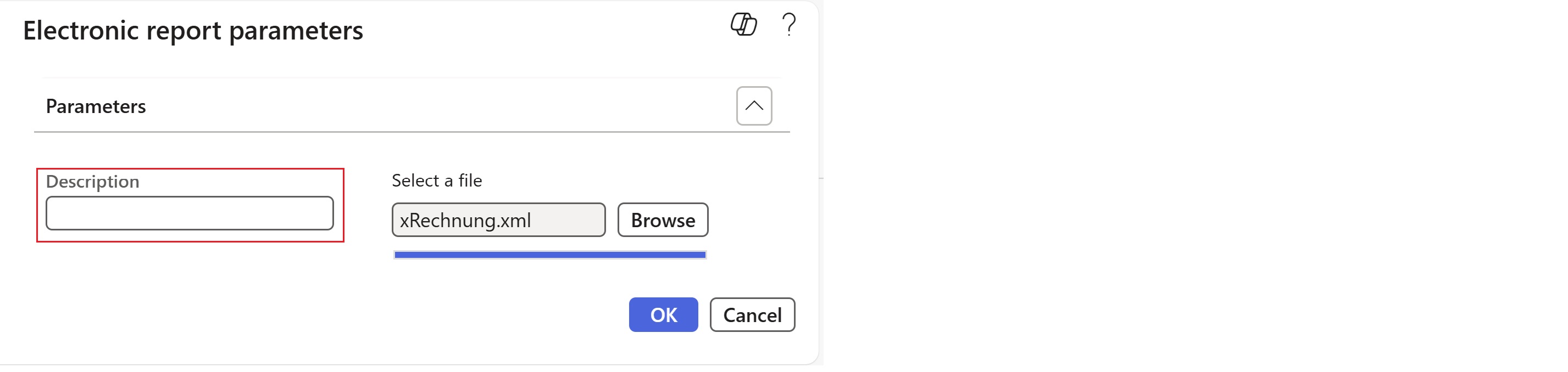
- Selecione OK para iniciar imediatamente o processo de importação ou agendar a execução da importação em segundo plano.
Descrição de processo de importação
Veja a seguir uma visão geral das etapas no processo de importação.
- Os fornecedores são identificados usando o número de isenção de impostos definido no registro do fornecedor. Se nenhum fornecedor corresponder aos dados que estão sendo pesquisados, o processo de importação falhará e uma mensagem de erro relacionada será mostrada.
- Os produtos usados nas linhas da fatura são identificados usando um número de item externo, que pode ser específico do fornecedor. Se nenhum produto corresponder à descrição externa, o processo de importação falhará e uma mensagem de erro relacionada será mostrada.
- Se unidades de medida forem usadas em linhas de faturas, elas serão identificadas usando valores de códigos externos. Se nenhuma unidade que tenha um valor de código externo correspondente for encontrada no sistema, o processo de importação falhará e uma mensagem de erro relacionada será mostrada.
- Se um arquivo de importação de entrada contiver informações sobre ordem de compra e suas linhas nos elementos Invoice\cac:OrderReference\cbc:ID e Invoice\cac:InvoiceLine\cac:OrderLineReference\cbc:LineID, os números serão usados para conciliar faturas com ordens de compra e linhas inseridas no sistema.
- Se nenhuma referência de ordem ou linha estiver definida em um arquivo de entrada, o sistema tentará conciliar automaticamente as faturas de fornecedor recebidas com as ordens de compra confirmadas existentes. Os preços de compra dos produtos são usados para correspondência.
- Se nenhuma ordem compra for encontrada, o sistema emitirá um aviso, mas continuará a importação. Agora serão considerados os produtos nos itens Sem estoque das linhas da fatura. Portanto, o sistema espera que esses produtos pertençam a um grupo de modelos de item onde a caixa de seleção Produto estocado está desmarcada na página Política de estoque.
- Se não houver nenhum produto relacionado Sem estoque, o sistema tentará importar linhas da fatura fazendo referência a um item padrão. O item padrão deve ser configurado no sistema como um produto lançado onde o código é definido exatamente como DEFAULT_ITEM, e o produto deve pertencer a um grupo de modelos de item onde a caixa de seleção Produto estocado está desmarcada na página Política de estoque. Os detalhes das descrições das linhas da nota fiscal de entrada são importados para o campo Texto da seção Detalhes da linha da linha relacionada . Se nenhum item padrão estiver configurado no sistema, o processo de importação falhará e uma mensagem de erro relacionada será mostrada.
- Os impostos são calculados no sistema, com base nos dados importados e nas configurações de impostos. Os impostos não são importados como valores fixos do arquivo XML de entrada. Os resultados do cálculo podem ser ajustados manualmente, conforme necessário.
- Anexos de arquivo são suportados durante a importação. Todos os arquivos anexados especificados no elemento Invoice\cac:AdditionalDocumentReference dos arquivos de importação devem ter extensões. Se um arquivo anexado não tiver extensão, o sistema emitirá um aviso e o anexo será ignorado durante a importação.
As faturas eletrônicas do fornecedor importadas com êxito são mostradas no sistema como faturas pendentes. Para revisar as faturas importadas, vá para Contas a pagar>Faturas>Faturas de fornecedor pendentes.
Anotação
Existem algumas limitações neste processo de importação:
- A importação de cobranças diversas não é suportada.
- Somente a importação de descontos em nível de linha é suportada.